Чтобы подключиться к сети Wi-Fi, нужно перейти на верхнюю панель и щелкнуть значок беспроводной связи, а затем выбрать беспроводную сеть из списка отображаемых SSID. Затем следует ввести учетные данные безопасности, если таковые имеются.
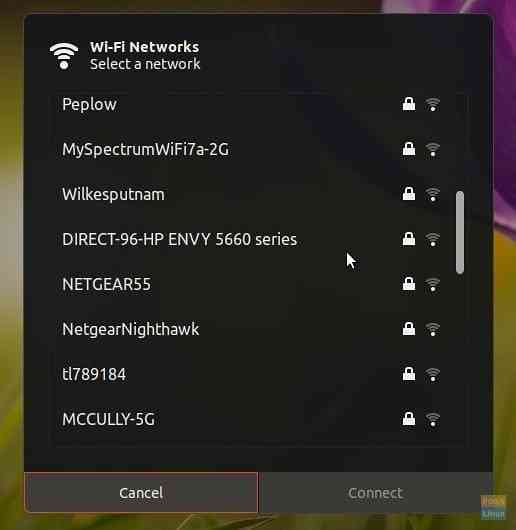
Как пользователь Ubuntu, вы, возможно, догадались, что не найдете опцию обновления в диалоговом окне сетей Wi-Fi.
Я думаю, что кнопка обновления или что-то еще может помочь пользователю быстро увидеть имя беспроводной сети, не выходя из диалогового окна.
Это особенно полезно, когда беспроводная сеть активирована в диалоговом окне "Сети Wi-Fi". Типичный пример - включение точки доступа Wi-Fi на вашем смартфоне для совместного использования Интернета с вашим ПК.
Добавление «Обновить» в диалоговое окно «Сети Wi-Fi» в Ubuntu GNOME
В этой статье я покажу вам, как добавить эту удобную функцию «Обновить.”Это руководство протестировано на Ubuntu 18.04 LTS, но должен работать только с более ранними версиями Ubuntu со средой рабочего стола GNOME.
Шаг 1) Установите расширения GNOME
Одним из преимуществ, связанных с окружением рабочего стола GNOME, является доступ к миру расширений GNOME. Тысячи расширений помогут вам настроить рабочий стол в соответствии с вашими потребностями, включая производительность, привлекательные эффекты и удобство использования.
«Обновить подключения Wi-Fi» - это расширение GNOME, которое помогает добавить значок обновления в диалоговое окно сетей Wi-Fi. Прежде чем вы сможете установить это расширение, вам сначала необходимо установить расширения GNOME на ваш компьютер с Ubuntu. Если вы уже делали это в прошлом, вы можете пропустить этот шаг.
Предварительное условие: У вас должен быть установлен Firefox или Chrome / Chromium Browser.
Шаг 1.а) Запускаем "Терминал".
sudo apt install chrome-gnome-shell
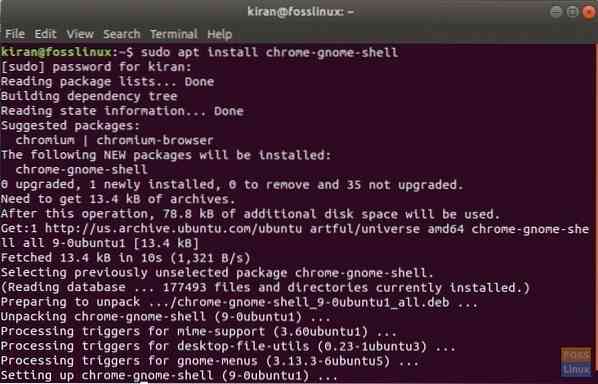
Шаг 1.б) Затем нажмите ссылку ниже в браузере Firefox или Chrome.
Добавьте расширения GNOME Shell в свой браузер
Шаг 1.c) Щелкните ссылку «Щелкните здесь, чтобы установить расширение для браузера»."Вы можете открыть его в Firefox или браузере Chrome.
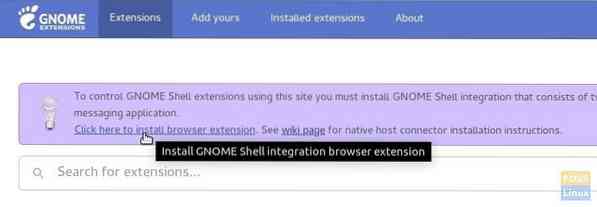
Шаг 1.г) Нажмите «Добавить расширение».
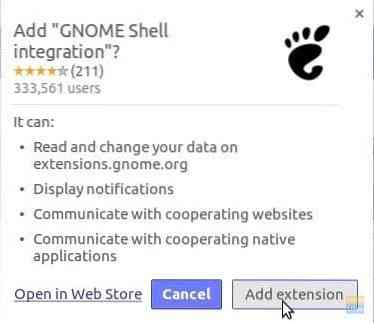
это оно! Теперь ваша система готова к установке расширений GNOME!
Шаг 2) Перейдите по этому URL-адресу: https: // extensions.гном.org / extension / 905 / refresh-wifi-connections /
Шаг 3) Переведите кнопку в положение «ВКЛ» и установите его.
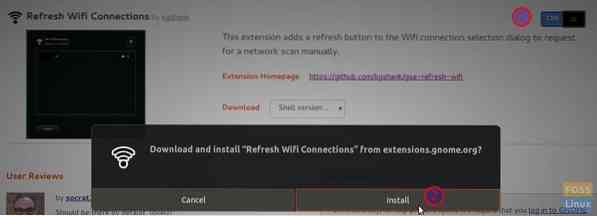
Шаг 4) Новая функция должна быть добавлена. Чтобы проверить это, нажмите на значок беспроводной сети на верхней панели> Имя вашей сети Wi-Fi> «Выбрать сеть».»Вы должны увидеть новый значок обновления.
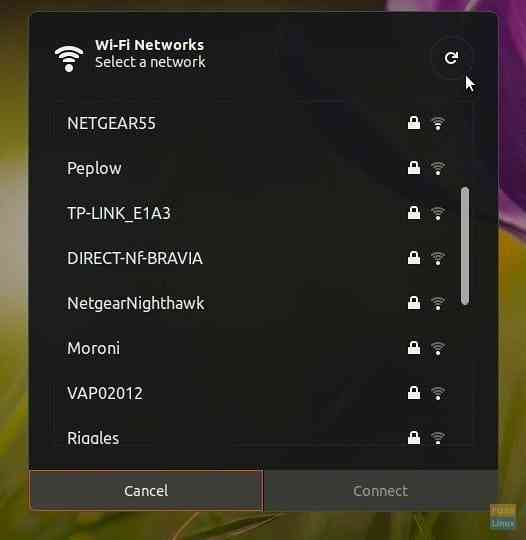
 Phenquestions
Phenquestions



